Și în acest post voi vorbi despre cum să opriți calculatorul după un anumit timp.
În Linux, există mai multe modalități de a dezactiva computerul. Aceasta oprire comandă, repornire și oprire (care este ceva de genul o versiune extinsă a acestor comenzi, pentru că el poate închide și reporni computerul), precum și închide și reporni folosind PolyciKit. Ultima opțiune nu necesită o parolă, nu necesită introducerea unei parole pentru închidere, iar prima necesită o parolă.
De exemplu, intrarea terminalului
repornire
va reveni:
reboot: trebuie să fie superuser
Prin urmare, este necesar să scrieți
sudo reboot
Introduceți parola și vedeți că computerul repornește în siguranță.
Dacă intrați în terminal
oprire --help
veți vedea că această comandă nu se poate dezactiva, ci și reporni computerul.
Câteva exemple:
sudo shutdown -r acum
reporniți (comutatorul -r) computerul imediat (acum) și
închidere sudo -r 120
va reporni calculatorul după 120 de minute (adică după 2 ore). Și așa:
închiderea sudo -h 69 Oprirea calculatorului
va opri calculatorul (-h) după 69 de minute (1 oră și 9 minute). În același timp, atunci când opriți, nu vor fi afișate notificări standard
warl0ck @ desktop:
$ sudo shutdown -h 69
Mesaj difuzat de la desktopul warl0ck @
(/ dev / pts / 0) la 16:24.
Sistemul se oprește în 69 de minute!
Și aceasta:
warl0ck @ desktop:
$ sudo shutdown -h 69 Am oprit calculatorul
Mesaj difuzat de la desktopul warl0ck @
(/ dev / pts / 0) la 16:22.
Sistemul se oprește în 69 de minute!
Opriți calculatorul
Intră în aceeași echipă
închiderea sudo -c
anulează oprirea sau repornirea programată a calculatorului.
Îmi place să includ ceva pentru ca visul să vină. Muzică acolo sau un film care ... În fiecare zi mă aprind ceva înainte de a merge la culcare, scriu închiderea sudo -h 90. Am introdus parola și m-am culcat. Dar în fiecare zi introducând pneurile cu parola. Așa că m-am gândit cum să automatizez shutdown-ul. În plus, într-una din distribuții (poate Crunchbang) a fost în meniul Openbox posibilitatea de a alege când să opriți calculatorul fără a introduce o parolă. Aceasta înseamnă că ar fi misto și o voi face. Am avut noroc și am găsit o soluție. Și o voi împărți cu tine, nu-mi pare rău :)
ATENȚIE! AHTUNG! ATENȚIE! Neatenția poate duce la defectarea sistemului. Și nu sunt responsabil dacă faci ceva inadecvat prin ruperea ei. Modificarea incorectă a fișierului / etc / sudoers poate duce la imposibilitatea de a utiliza sudo. ceea ce înseamnă că este necesar (dacă * Buntu și alte distribuții. Arch., de exemplu, există o rădăcină non-dezactivat, puteți merge și recrea utilizatorului)
În emulatorul terminal, introduceți comanda
sudo visudo
și adăugați
numele de utilizator ALL = NOPASSWD: / sbin / shutdown
aici:
numele de utilizator este numele dvs. de utilizator. Conectați-vă, sub care vă conectați la sistem;
ALL - permisiunea de a vă conecta de la orice computer din rețea
NOPASSWD: / sbin / shutdown - permisiunea de a intra în comanda de închidere fără o parolă.
Introduceți
sudo -K
să uiți parola introdusă mai devreme sudo (ei sunt amintiți pentru o vreme și fără aceasta experimentul nu va fi curat) și încercați să intrați
sudo shutdown -r acum
și asigurați-vă că nu este necesar să introduceți parola.
Și puteți, ca și mine, să adăugați elemente în meniul XFCE. Faceți clic dreapta pe meniu, "properties" - "modificați meniul" și apoi faceți-o așa cum doriți. Meniul meu arată astfel:
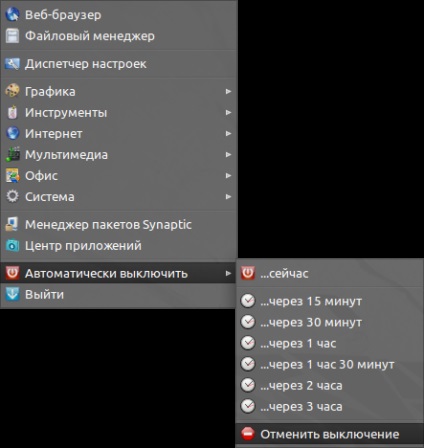
Ei bine și trazionno interesați de mai multe detalii sudo Vă recomandăm următoarele site-uri:
Articole similare
Trimiteți-le prietenilor: